Kā izveidot Slack lietotāju grupu

Slack ir lielisks sadarbības rīks. Vai esat gatavs izveidot lietotāju grupu? Šajā rokasgrāmatā ir sniegti norādījumi par šīs premium plāna funkcijas izmantošanu.
Varat nosūtīt rēķinu pa e-pastu no QuickBooks 2013. Lai to paveiktu, noklikšķiniet uz pogas E-pasts, kas tiek parādīta cilnes Galvenā ekrāna Izveidot rēķinu augšdaļā.
Kad QuickBooks parāda dialoglodziņu Nosūtīt rēķinu, norādiet, kuru e-pasta kontu vēlaties izmantot (tīmekļa pasts, e-pasta lietojumprogramma, piemēram, Microsoft Outlook vai QuickBooks e-pasta sistēma), un norādiet e-pasta adresi un (pēc izvēles) jaunu e-pasta ziņojumu. Pēc tam noklikšķiniet uz pogas Sūtīt tūlīt, lai nosūtītu rēķinu.
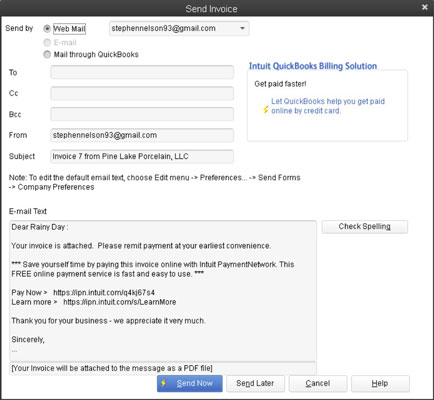
Varat arī noklikšķināt uz pogas Sūtīt vēlāk, lai grupētu e-pasta rēķinus vēlākai piegādei. Lai vēlāk nosūtītu visus rēķinus pa partijām, loga Izveidot rēķinus augšpusē noklikšķiniet uz bultiņas pogas zem pogas E-pasts un QuickBooks parādītajā izvēlnē izvēlieties komandu Batch.
Pirmo reizi noklikšķinot uz pogas E-pasts, QuickBooks var lūgt aprakstīt savu e-pasta kontu vai kontus.
Varat arī izmantot dialoglodziņu Rēķina sūtīšana, lai nosūtītu rēķinu uz QuickBooks un pēc tam liktu QuickBooks darbiniekiem nosūtīt papīra kopiju klientam vai klientam. Lai to izdarītu, atzīmējiet pogu Pasts, izmantojot QuickBooks. Pēc tam QuickBooks pastāstīs par šo papildu pakalpojumu un, ja nolemjat to izmantot, veic pierakstīšanās procesu.
Daudzu lietotāju pārsteigumā QuickBooks pievieno ziņojumu un noklikšķināmu saiti jūsu drukāto un pa e-pastu nosūtīto rēķinu apakšdaļā, kas mudina jūsu klientus vai klientus izmantot bezmaksas tiešsaistes maksājumu sistēmu, lai apmaksātu rēķinu. Bez jokiem.
Bet pēc vairāk domāšanas (un pārbaudot šī pakalpojuma izmaksas), Intuit Payment Network ir iespēja, kas jāapsver daudziem maziem uzņēmumiem.
Ja vēlaties noņemt ziņojumu un hipersaiti uz Intuit maksājumu tīklu, izvēlieties komandu Rediģēt → Preferences, noklikšķiniet uz ieraksta Maksājumi sarakstā Preferences, noklikšķiniet uz cilnes Uzņēmuma preferences un pēc tam noņemiet atzīmi no izvēles rūtiņām Iespējot tiešsaistes maksājumu.
Slack ir lielisks sadarbības rīks. Vai esat gatavs izveidot lietotāju grupu? Šajā rokasgrāmatā ir sniegti norādījumi par šīs premium plāna funkcijas izmantošanu.
Programmā QuickBooks 2010 jūs izmantojat piegādātāju sarakstu, lai reģistrētu savus pārdevējus. Pārdevēju saraksts ļauj apkopot un ierakstīt informāciju, piemēram, pārdevēja adresi, kontaktpersonu un tā tālāk. Pārdevēju savam pārdevēju sarakstam varat pievienot, veicot dažas vienkāršas darbības.
QuickBooks 2010 atvieglo grāmatvežiem darbu ar klientu datu failiem. Varat izmantot QuickBooks funkciju Grāmatveža kopija, lai vienkārši nosūtītu grāmatvedim pa e-pastu (vai pa pastu) QuickBooks datu faila kopiju. Jūs izveidojat QuickBooks datu faila grāmatveža kopiju, izmantojot savu QuickBooks versiju un īsto […]
Lai ievadītu rēķinu, ko saņemat no pārdevēja, izmantojiet QuickBook Online rēķinu darījumu. QBO izseko rēķinu kā maksājamu parādu, kas ir jūsu uzņēmuma saistības — nauda, ko esat parādā, bet vēl neesat samaksājis. Lielākā daļa uzņēmumu, kas ievada rēķinu darījumus, to dara tāpēc, ka saņem pietiekami daudz rēķinu un […]
QuickBooks Online un QuickBooks Online Accountant satur rīku, ko sauc par klientu līdzstrādnieku, ko varat izmantot, lai sazinātos ar klientu par esošajiem darījumiem. Klientu līdzstrādnieks ir divvirzienu rīks; jūs vai jūsu klients varat nosūtīt ziņojumu, un ziņojuma saņēmējs var atbildēt. Padomājiet par klientu līdzstrādnieku kā veidu, kā […]
Uzziniet par Slack, kas ļauj sazināties un sadarboties ar kolēģiem jūsu organizācijā un ārpus tās.
Uz darbību balstīta izmaksu aprēķināšana (īsumā ABC) var būt labākā jaunā grāmatvedības ideja pēdējo trīs gadu desmitu laikā. Šī pieeja ir patiešām vienkārša, ja jau esat izmantojis QuickBooks. Īsāk sakot, viss, kas jums jādara, lai programmā QuickBooks ieviestu vienkāršu ABC sistēmu, ir tas, ko jūs darāt šobrīd. Citiem vārdiem sakot, vienkārši turpiniet sekot […]
QuickBooks nodrošina vairāk nekā 100 finanšu pārskatus un grāmatvedības pārskatus. Šiem pārskatiem varat piekļūt, atverot izvēlni Pārskati. Izvēlnē Pārskati tiek sakārtoti pārskati aptuveni desmit kategorijās, tostarp uzņēmums un finanses, klienti un debitoru parādi, pārdošana, darbs un laiks un nobraukums. Lai sagatavotu gandrīz jebkuru no ziņojumiem, kas pieejami, izmantojot pārskatus […]
QuickBooks ļauj jums pavadīt mazāk laika grāmatvedībai un vairāk laika jūsu biznesam. Izmantojot īsinājumtaustiņus, jūs varēsit pārvietoties pa grāmatvedību vēl ātrāk un vienkāršāk.
Kad esat ieslēdzis klašu izsekošanu programmā QuickBooks, nodarbību izmantošana ir patiešām vienkārša. Jūs iestatāt klases tām produktu līnijām vai pakalpojumu līnijām, kurām vēlaties novērtēt rentabilitāti. Jūs klasificējat darījumus kā atbilstošus noteiktai klasei vai nu tad, kad tie tiek reģistrēti (ja varat), vai pēc fakta (ja jums ir nepieciešams […]







